1.2.7 Inhalte in Kursen suchen
| [gesichtete Version] | [gesichtete Version] |
Keine Bearbeitungszusammenfassung |
Keine Bearbeitungszusammenfassung |
||
| Zeile 9: | Zeile 9: | ||
<loop_figure title="Kurssuche" description="" copyright="" show_copyright="false" index="true" id="655e23c7073be">[[File:suche_kurs.png]]</loop_figure> | <loop_figure title="Kurssuche" description="" copyright="" show_copyright="false" index="true" id="655e23c7073be">[[File:suche_kurs.png]]</loop_figure> | ||
Haben Sie | Haben Sie auf das Suchfeld geklickt während Sie einen Kurs geöffnet hatten, können Sie unter "Innerhalb suchen" auch direkt diesen Kurs auswählen und danach nochmal auf "Suchen" klicken. Danach werden Ihnen nur noch Sucherergebnisse angezeigt, die innerhalb des gewünschten Kurses gefunden wurden. | ||
<loop_figure title="Innerhalb eines Kurses suchen" description="" copyright="" show_copyright="false" index="true" id="655f40c3e906a">[[File:suchort.png]]</loop_figure> | <loop_figure title="Innerhalb eines Kurses suchen" description="" copyright="" show_copyright="false" index="true" id="655f40c3e906a">[[File:suchort.png]]</loop_figure> | ||
Version vom 23. November 2023, 13:31 Uhr
(22.11.23 Neue Funktion, Kapitel in Arbeit)
Über das Lupensymbol links neben Ihrem Profilbild können Sie in Kursen und im gesamten Lernraum suchen (Globale Suche).
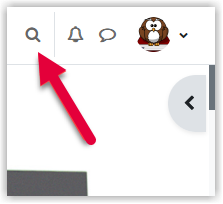
Klicken Sie auf die Lupe, öffnet sich das Suchfeld mittig und Sie können einen Begriff eintragen. Die Suchergebnisse werden auf einer separaten Seite angezeigt, die weitere Filtermöglichkeiten bietet.
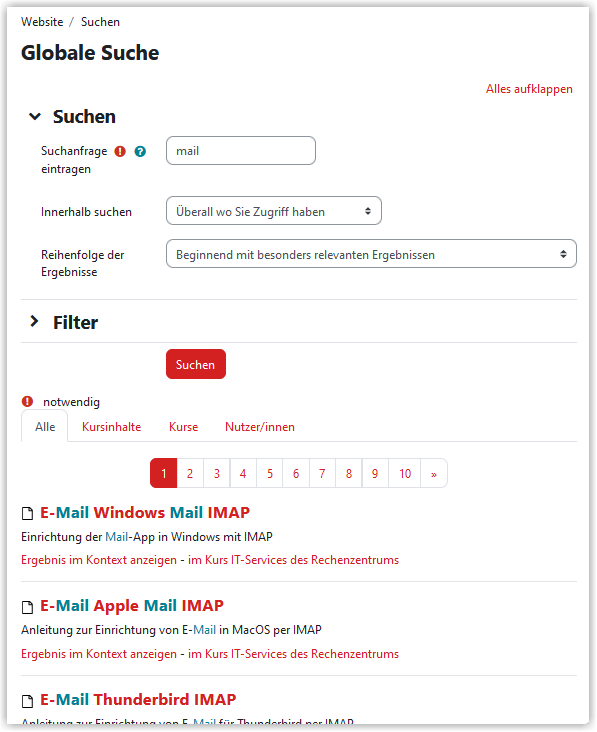
Haben Sie auf das Suchfeld geklickt während Sie einen Kurs geöffnet hatten, können Sie unter "Innerhalb suchen" auch direkt diesen Kurs auswählen und danach nochmal auf "Suchen" klicken. Danach werden Ihnen nur noch Sucherergebnisse angezeigt, die innerhalb des gewünschten Kurses gefunden wurden.
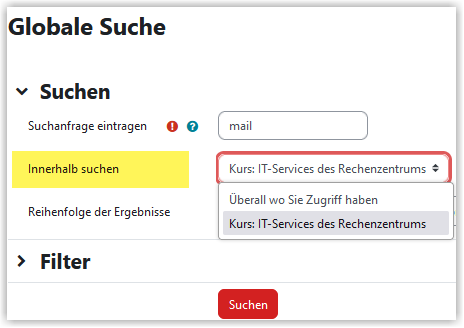
Erstellt von:
Zentrum Digitale Lehre
http://th-luebeck.de/zdl
